WebM videó tömörítése 3 egyszerű módon
Ha valaha is próbálkozott egy videó online megosztásával, tudja, milyen frusztráló lehet, ha a fájl mérete túl nagy. Lehet, hogy fel szeretné tölteni WebM-videóját egy webhelyre, vagy meg szeretné osztani ismerőseivel, de nem töltődik fel, vagy örökké tart a betöltése. Vagy talán tárhelykorlátokkal küzdesz, és a videóid túl sok helyet foglalnak el. A megoldás? WebM-fájlok tömörítése.
Ez a cikk összegyűjti a 3 legjobb módszert a WebM-videófájl méretének csökkentésére anélkül, hogy túl sok minőséget veszítene. Olvass tovább!

- ÚTMUTATÓ LISTÁJA
- 1. út: ArkThinker Video Converter Ultimate
- 2. út: Media.io online videokompresszor
- 3. mód: Flixier WEBM kompresszor
1. út: ArkThinker Video Converter Ultimate
Egyszerű, de hatékony módot keres WebM-fájlok zsugorítására? ArkThinker Video Converter Ultimate egy játékot megváltoztató. Rugalmassága megkönnyíti a videofájlok tömörítését és a videobeállítások módosítását. Gyorsan csökkentheti a WebM-fájlok méretét a tömörítési arány vagy a bitsebesség beállításával. Támogatja a különféle formátumokat, mint például a WebM, MKV, MP4, MOV és WMV. Ráadásul a mintavételezési sebesség és a bitsebesség beállításával a fájlméret és a minőség közötti édes pont megtalálása nagyon egyszerű. Az előnézeti funkció lehetővé teszi a fájl meghallgatását a tömörítés véglegesítése előtt, így biztosítva, hogy minden megfelelően hangzik.
Íme egy gyors és egyszerű útmutató a WebM fájlok tömörítéséhez az ArkThinker Video Converter Ultimate használatával:
Töltse le és telepítse az ArkThinker Video Converter Ultimate alkalmazást Windows vagy Mac készülékére.
A telepítés után nyissa meg a szoftvert, és kattintson az Eszköztár fülre. Innen válassza ki a Videó kompresszor választási lehetőség.

Kattintson a nagy „+” gombra töltse fel a WebM-et fájlt. A fájl importálása a számítógépről rendkívül egyszerű.

Most itt az ideje, hogy kreatívkodj! A csúszkával állítsa be a tömörítési szintet, és válassza ki a kívánt fájlméretet. A hangminőséget is beállíthatja a finomhangoláshoz. Játssz ezekkel a beállításokkal, amíg meg nem találod a tökéletes kombinációt.
Ha elégedett a beállításokkal, válassza ki a WebM-et kimeneti formátumként, válassza ki a mentési helyet, és kattintson a gombra Borogatás. Voila! A WebM-fájl tömörítve lesz, és azonnal használatra kész.
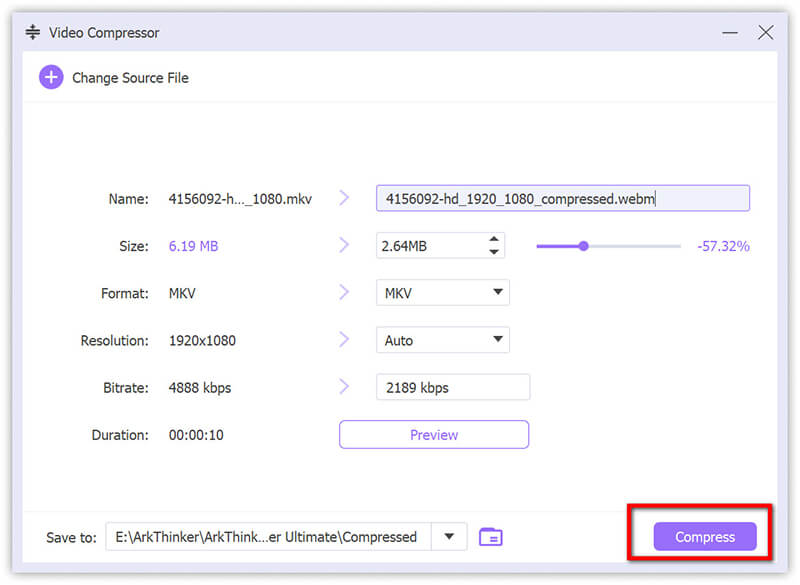
Összegzés: Ez a módszer hihetetlenül hatékony, és kiválóan szabályozza a tömörítési beállításokat. Az előnyök közé tartozik a magas tömörítési arány és a kötegelt feldolgozási képesség, míg a hátrányok közé tartozik az előfizetés szükségessége a teljes szolgáltatásokhoz.
2. út: Media.io online videokompresszor
Ha nem szeretne szoftvert letölteni és telepíteni, akkor a Media.io online videotömörítője lehet a megoldás. Ez a felhő alapú eszköz lehetővé teszi videofájlok tömörítése WebM-hez, MP4-hez, MKV-hoz és még sok máshoz online ingyen. Gyorsan és egyszerűen használható, így kiváló választás lehet mindazok számára, akik nem akarnak extra szoftverekkel foglalkozni a számítógépükön.
A Media.io egy egyszerű felületet kínál, amely kezdőbarát. Használatához nincs szükség haladó videószerkesztési ismeretekre, és az eszköz automatikusan kezeli az összes nehéz emelést. Fájlokat is feltölthet a felhőalapú tárhelyszolgáltatásokból, például a Google Drive-ból és a Dropboxból, ami növeli a kényelmet. Az ingyenes felhasználók azonban a fájlméret és a kimeneti lehetőségek korlátozásaival szembesülhetnek.
Nyissa meg a Media.io Online Video Compressor webhelyet (https://www.media.io/apps/compressor/).
Kattintson a Click To Upload gombra a WebM-videófájl számítógépről való feltöltéséhez. A fájlt az oldalra is húzhatja.
jegyzet: A videó maximális mérete 2 GB. Ezenkívül a további használathoz be kell jelentkeznie erre a webhelyre.
A fájl feltöltése után kattintson a Fogaskerék gombra a tömörítési beállítások módosításához.
Itt testreszabhatja a videó méretét, felbontását és bitsebességét. Ha több videó is van tömörítve, akkor az összes fájlra egységes tömörítési arányt alkalmazhat.
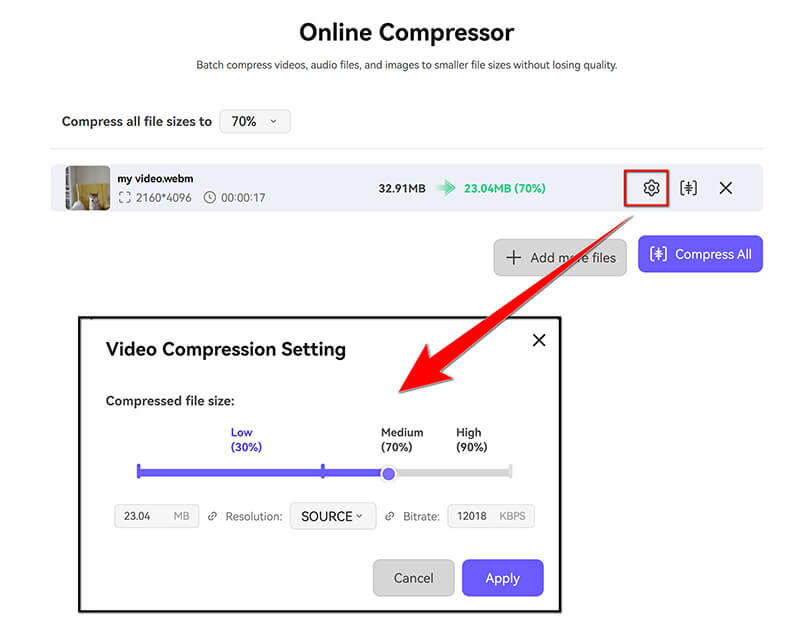
A kívánt paraméterek beállítása után kattintson a gombra Összes tömörítése gombot a tömörítési folyamat elindításához.
Az eszköz feldolgozza a WebM videót, és a kiválasztott beállítások alapján csökkenti a méretét.
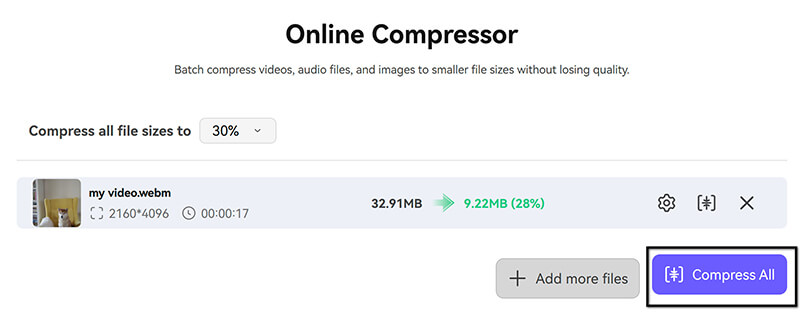
A tömörítés befejezése után kattintson a gombra Mind letöltése gombbal mentheti a tömörített WebM-videót az eszközére, a Google Drive-ra vagy a Dropboxra.
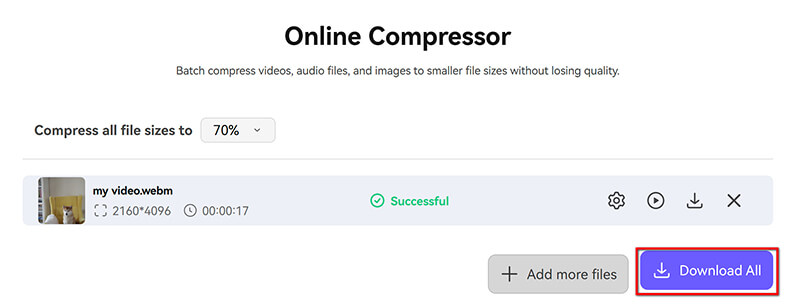
Összegzés: A Media.io jó választás az online tömörítéshez, egyszerű felhasználói élményt kínálva. Egyszerűsége és a támogatott formátumok választéka az, amit szeretünk. Nem szeretjük azonban a potenciális minőségromlást magasabb tömörítési szintek és a napi korlátozott számú ingyenes tömörítés mellett.
3. mód: Flixier WEBM kompresszor
A Flixier WEBM Compressor egy online eszköz a WebM videofájlok gyors és egyszerű tömörítésére. Teljesen az Ön böngészőjében működik, így nincs szükség semmilyen szoftver letöltésére vagy telepítésére. A videó tömörítő eszköz felhőalapú videófeldolgozási technológiát használ, hogy gyors tömörítési sebességet biztosítson bármilyen eszközön. A felhasználók módosíthatják a tömörítési beállításokat a fájlméret csökkentésének és a videó minőségének megőrzése érdekében, így kényelmes megoldást jelentenek a WebM-fájlok kezelésére és megosztására.
A Flixier WEBM Compressor használatával WebM-fájlok tömörítéséhez kövesse az alábbi lépéseket:
Keresse fel a Flixier WEBM Compressor oldalt a böngészőjében (https://flixier.com/tools/video-compressor/webm-compressor).
Kattints a Válassz videót gombot, majd húzza át a WebM fájlt ebbe az online WebM videotömörítő eszközbe.
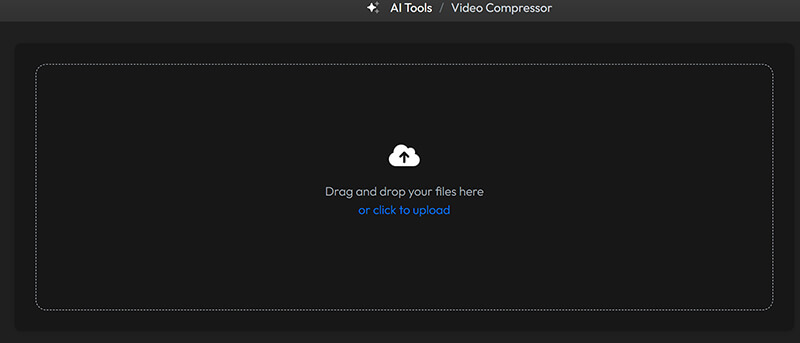
Most állítsa be a tömörítési beállítások csúszkáját, hogy válasszon a minőség megőrzése vagy a fájlméret lehető legnagyobb mértékű csökkentése között. Módosíthatja a bitsebességet, a képsebességet és a felbontást.

Kattints a Videó tömörítése gombot, amely szupersebességgel tömöríti a videót a Flixier felhőkiszolgálóin. Ha elkészült, kattintson a Letöltés gombra a tömörített videó számítógépre mentéséhez
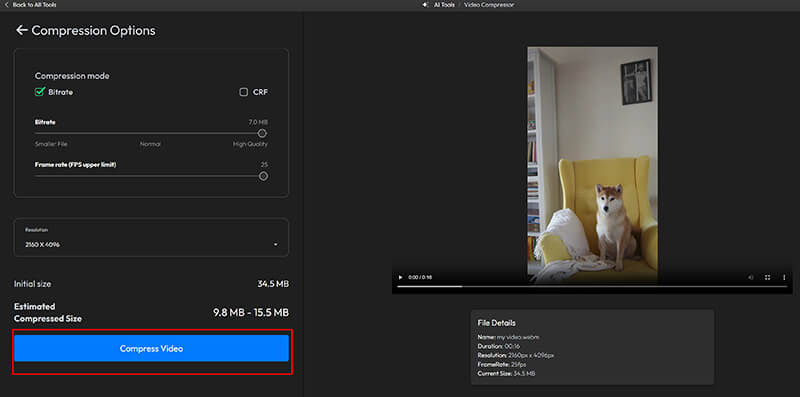
Összegzés: A Flixier WEBM Compressor egy felhasználóbarát online eszköz a WEBM videofájlok hatékony tömörítésére. Előfordulhat azonban, hogy egyes felhasználók nem szeretik a stabil internetkapcsolat használatát fájlok feltöltésére és letöltésére.
Következtetés
A WebM fájlok tömörítésének nem kell ijesztő feladatnak lennie. Akár egy erőteljes asztali alkalmazást részesít előnyben, mint az ArkThinker Video Converter Ultimate, akár az olyan online eszközök kényelmét, mint a Flixier WEBM Compressor és a Media.io, mindenki számára van megoldás. Szerintem az ArkThinker Video Converter Ultimate a legjobb választás sokoldalúsága és kiváló minőségű kimenete miatt. Készen áll az indulásra? Töltse le az ArkThinker Video Converter Ultimate alkalmazást innen, és vegye át az irányítást a videofájlok felett még ma!
Mi a véleményed erről a bejegyzésről? Kattintson a bejegyzés értékeléséhez.
Kiváló
Értékelés: 4.7 / 5 (alapján 449 szavazatok)


